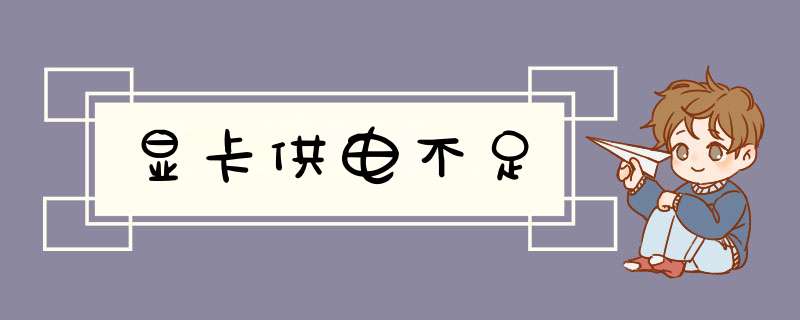
1、首先要计算整个电脑的功耗是多少,如果加一块显卡,电源功率是否够用,否则会造成主板供电不足,电脑无法正常使用。
2、确保电源能负荷之后,就要考虑机箱的大小能否容纳显卡的体积,因为现在很多独立显卡体积都很大。一般机箱上都有提示能容纳显卡的最大体积。
3、因为独立显卡都是PCI-E的接口,兼容性上没有问题。将显卡装上之后还要进入 *** 作系统将显卡驱动安装上。一般买显卡都会附带一张光盘,里面就是显卡的驱动程序,放入光驱安装即可。电脑显卡供电不足故障现象:
1、光驱本身完好,由于主板或数据线故障,某些配件接触不良,导致不能读盘解决办法:采用替换法排除
cpu、电源和其他配件的问题后,再用替换法将故障锁定在电源上。因为增加的光驱使电脑电源功率不足导致不能读盘。可更换电源或者卸载光驱,故障消失。
由于显卡供电不足,还会导致电脑的无故重启,同样要更换较大功率的电源。
2、电脑不能正常工作或表现不稳定
打开电脑的总电源,观察到电脑的“power”和“hdd”指示灯微亮,当按下“power”按钮后,电脑开始自检光驱和硬盘,自检完后居然不能工作了,即使按下电脑的重启键也没有反应,但有时也能正常启动,表现不稳定。
出现这种故障,一般是由于电源和其他部件不匹配造成的,主要表现在以下几个方面。
●
电源提供的启动脉冲的宽度不能满足主板的要求。
●
主板提供的启动
atx
开关电源的脉冲宽度不能满足电源的要求。
●
启动主板、硬盘等设备时瞬时电流需求过大,引起电源过流保护。
解决办法:更换一个大功率电源,如果换过电源后还不能解决问题就要考虑更换主板了。
电脑显卡供电不足的五大实用解决方法:
1、检查显卡频率
如果显卡频率超得过高,而显卡核心电压又没有相应地增加,显卡就可能有不稳定的情况发生,这种间歇性无法开机,金山电脑维修也是不稳定的表现之一。所以如果显卡有过超频,就将显卡频率降到默认设置,核心电压也一定要记得还原。
2、更换显卡供电接口
不少电源的6针显卡供电接口设计上有问题,因此可以尝试多种组合,上海电脑维修来最大程度地利用电源输出能力:两个6针接口都用4针D型口转接;一个6针接口用
D型口转接,另一个仍然使用电源原生的6针接口;两个6针接头都使用电源原生。一般如果是因为电源内部的“单/双12V输出”导致出现故障,这种方法都能解决问题。
3、更换更大功率电源搞定
其实这种故障最大的原因应该还是在电源上,特别是对于使用高端显卡的电脑,一般启动时的功率都相当大,宝山电脑维修
如果电源的峰值功率刚好在这个门槛上,就可能造成有时能够启动,而有时无法启动的局面。所以更换一个更大功率的电源是必须的。一般GTX470以上的显卡,搭配一款高频的四核处理器的平台,需要额定功率在600W以上的电源,而HD5850以上的显卡,搭配一款高频的四核处理器的平台,也至少需要550W的电源。
4、更换显卡插槽和DVI接口
现在的中高端主板一般都会有2根PCIe插槽,而不同PCIe插槽在供电和带宽上会有所区别。首先尝试将显卡换到其他PCIe插槽上,看看能否恢复正常。其次,将DVI线换一个接口。注意一点,在更换PCIe插槽或者DVI接口前,一定要将这些接口清理一次,以免内部累计的灰尘造成影响。
5、升级主板BIOS并且还原到默认设置
尽管因为主板BIOS引发这种问题的几率相当小,但也不能排除,特别是一些二线品牌的主板,上海长宁电脑维修更可能因为BIOS中的BUG导致各种故障。因此尽可能降价BIOS升级到最新版本,升级后不要进行任何 *** 作,让BIOS保持在默认状态,看看电脑能否正常启动。
显卡供电不足,最容易造成系统无法启动或者电脑反复重启,这种情况一般发生在硬件升级后,由于升级硬件以后,导致平台整体功耗大幅提升,而用户原来的电源没有升级,从而造成功率不足的问题。
欢迎分享,转载请注明来源:内存溢出

 微信扫一扫
微信扫一扫
 支付宝扫一扫
支付宝扫一扫
评论列表(0条)